点击上传文档即表
海南大学协同办公平台使用说明

海南大学协同办公平台使用说明一、登陆前准备:a)(推荐,并以为例)客户端的首次登陆设置:工具-选项-安全-可信站点-站点-添加办公平台地址()至“将该网站添加到区域中”-确定;回到选项-安全-可信任站点-自定义级别-将“插件和控件”下的所有选项启用并确认-关闭重启;在协同办公平台登陆界面-选择登录下方的“辅助安装程序”-选择“控件”与“高级套件”下载并安装。
*注:在上述设置后不可登录,则有可能为浏览器插件影响,解决办法:工具-选项-程序-管理加载项-禁用相关的或插件并确定。
b)协同精灵客户端登陆设置:在协同办公平台登陆界面-选择登录下方的“辅助安装程序”-选择“协同精灵客户端控件”,下载并根据提示安装(安装前必须关闭所有浏览器与程序);安装成功后,点击桌面“协同精灵”-服务器地址填写“:”,用户名与密码,根据需求勾选“随启动自动运行”、“自动登录”-点击系统桌面右下角“协同精灵”图标可逐一进行切换到首页、新建协同、新建公文发文、新建公文收文、切换到我的文档、切换到单位文档、显示在线用户、查询在线用户、重新登录等功能操作。
二、登陆安全须知:a)正式使用协同办公平台后,首次登陆为安全起见,建议更改登陆密码(默认为),“个人空间”-“个人设置”-“个人信息设置”-“个人密码设置”——填写“旧密码”、“新密码”、“新密码确认”并确认。
b)浏览器所保存的密码均为被保密过的,即每次从浏览器登陆都需重新填写密码。
三、“个人空间”界面简介a)个人空间有默认有个菜单不等,显示在页面上的默认最多有个,可根据需求选择常用菜单:点击菜单最右边“调整菜单”,选择、调整位置并确定即可。
b)在上述的常用菜单下面为个人空间的个频道,分别为:我要签批:所有需要处理的公文都会显示在此频道,最多为条,其他的点击“更多”查看我已签批:所有已处理过的事项都会显示在此频道系统公告:所有“行政公告”信息都会显示在此频道会议活动:所有会议活动信息会显示在此频道阅知阅办:所有协同工作信息会显示在此频道规章制度、学校信息:所存放的规章制度与学校信息文档会显示在持频道我的模版:所登陆用户能用的协同与公文模版会显示在持频道四、“协同工作”界面简介中的协同工作是个人、团队、组织之间传递信息和执行组织管理规则的事务处理工具,用它来完成事务的发起、处理和管理,并记录事务的发展过程和结果,由人通过流程规则来完成事项的办理,并支持规则的成型和管理。
请勿在未经授权的情况下上传任何涉及著作权侵权的文档,除非文档完全由您个人创作

点击上传文档即表示您确认该文档不违反文档分享的使用条款,并且您拥有该文档的所有版权或者上传文档的授权
如果上传文档过程中有任何问题请查看帮助。
"版权提示"页面可帮助您确定您的文档是否侵犯了他人的版权
点击上传文档即表示您确认该文档不违反文档分享的使用条款,并且您拥有该文档的所有版权或者上传文档的授权
如果上传文档过程中有任何问题请查看帮助。
请勿在未经授权的情况下上传任何涉及著作权侵权的文档,除非文档完全由您个人创作
"版权提示"页面可帮助您确定您的文档是否侵犯了他人的版权
请勿在未经授权的情况下上传任何涉及著作权侵权的文档,除非文档完全由您个人创作
"版权提示"页面可帮助您确定您的文档是否侵犯了他人的版权
点击上传文档即表示您确认该文档不违反文档分享的使用条款,并且您拥有该文档的所有版权或者上传文档的授权
如果上传文档过程中有任何问题请查看帮助。
请勿在未经授权的情况下上传任何涉及著作权侵权的文档,除非文档完全由您个人创作
点击上传文档即表示您确认该文档不违反文档分享的使用条款,并且您拥有该文档的所有版权或者上传文档的授权
如果上传文档过程中有任何问题请查看帮助。
请勿在未经授权的情况下上传任何涉及著作权侵权的文档,除非文档完全由您个人创作
"版权提示"页面可帮助您确定您的文档是否侵犯了他人的版权
点击上传文档即表示您确认该文档不违反文档分享的使用条款,并且您拥有该文档的所有版权或者上传文档的授权
"版权提示"页面可帮助您确定您的文档是否侵犯了他人的版权
点击上传文档即表示您确认该文档不违反文档分享的使用条款,并且您拥有该文档的所有版权或者上传文档的授权
投资人登记业务电子平台-中国证券登记结算有限责任公司
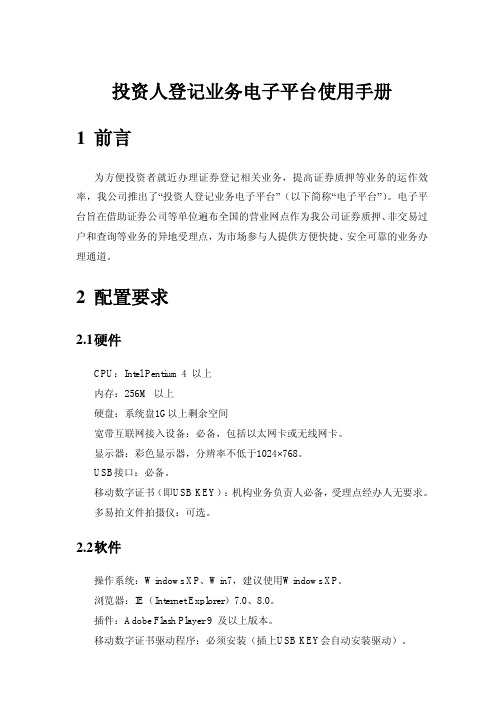
投资人登记业务电子平台使用手册1前言为方便投资者就近办理证券登记相关业务,提高证券质押等业务的运作效率,我公司推出了“投资人登记业务电子平台”(以下简称“电子平台”)。
电子平台旨在借助证券公司等单位遍布全国的营业网点作为我公司证券质押、非交易过户和查询等业务的异地受理点,为市场参与人提供方便快捷、安全可靠的业务办理通道。
2配置要求2.1硬件CPU:Intel Pentium 4 以上内存:256M 以上硬盘:系统盘1G以上剩余空间宽带互联网接入设备:必备,包括以太网卡或无线网卡。
显示器:彩色显示器,分辨率不低于1024×768。
USB接口:必备。
移动数字证书(即USB KEY):机构业务负责人必备,受理点经办人无要求。
多易拍文件拍摄仪:可选。
2.2软件操作系统:Windows XP、Win7,建议使用Windows XP。
浏览器:IE(Internet Explorer)7.0、8.0。
插件:Adobe Flash Player 9 及以上版本。
移动数字证书驱动程序:必须安装(插上USB KEY会自动安装驱动)。
多易拍文件拍摄仪驱动:已安装此拍摄仪的电脑必备,具体安装详见拍摄仪的产品安装手册。
3登录电子平台的用户分为两类:受理点经办人、机构业务负责人。
受理点经办人使用用户名及密码登录,机构业务负责人使用用户名、密码及数字证书登录。
在使用电子平台之前,投资人登记业务代理机构须向本公司提交《开通“投资人登记业务电子平台”申请表》(附件一)。
本公司将为代理机构建立代理机构业务负责人用户,设定该用户的用户名和密码,并颁发移动数字证书。
该数字证书是代理机构业务负责人用户登录电子平台的唯一有效身份识别证件。
3.1U SB KEY及数字证书颁发的数字证书名称与用户名相同,即用户名为“DJ08888A”,则数字证书名称同样为“DJ08888A”。
为确保数字证书安全,本公司为代理机构颁发的是数字证书硬证书,即含有数字证书的USB KEY。
百度文库如何操作

文库介绍“百度文库”是百度为网友提供的信息存储空间,是供网友在线分享文档的开放平台。
在这里,用户可以在线阅读和下载涉及课件、习题、论文报告、专业资料、各类公文模板、法律文件、文学小说等多个领域的资料。
平台上所累积的文档,均来自热心用户的积极上传。
百度自身不编辑或修改用户上传的文档内容。
用户通过上传文档,可以获得平台虚拟的积分奖励,用于下载自己需要的文档。
下载文档需要登录,免费文档可以登录后下载,对于上传用户已标价的文档,下载时需要付出虚拟积分。
当前平台支持主流的.doc(.docx)、.ppt(.pptx)、.xls(.xlsx)、.pot、.pps、.vsd、.rtf、.wps、.et、.dps、.pdf、.txt文件格式。
进入文库首页如何上传文档第一步:登录百度的用户可以直接登录百度文库,如果您还没有百度id,请先注册一个账户,成为百度用户。
请注意:被封禁用户没有上传文档和下载文档的权限。
第二步:点击“分享我的文档”按钮在首页和详细文档页等页面,有一个橘黄色的按钮“分享我的文档”,点击后进入文档上传页面。
整个文档上传操作简单快捷,主要包括两个部分:提交文档附件;填写文档简介。
第三步:上传文档一——提交文档附件A:点击上传文档页面的“上传文档”按钮,然后从自己本地电脑上选择文档上传。
附件上传完成后,点击“开始上传”按钮,您提交的附件会进行自动上传。
B:需要注意的是,目前文档支持的类型包括:.doc/.docx;.ppt/.pptx/.pps;.xls/.xlsx;.pot;.pps;.vsd;.rtf.wps;.et;.dps.pdf.txtC : 文库现在已经支持最多10个附件批量上传。
但为了保证用户的上传速度,我们允许上传的总附件大小小于20M 。
如果您的文档大小超过20M 。
我们建议您对文档进行分拆,例如将一份word 文档中的内容,分拆为上下两部分进行上传。
第四步:上传文档——填写文档简介 A : 文档标题默认为您上传的附件的名称。
精品课程发布系统使用说明
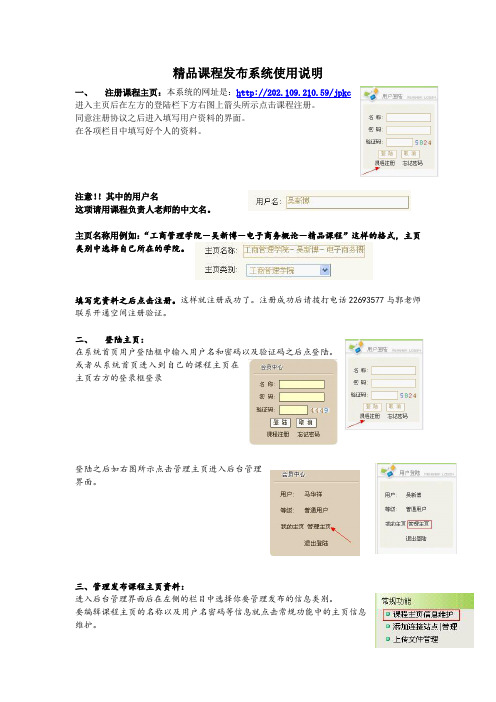
精品课程发布系统使用说明一、注册课程主页:本系统的网址是:http://202.109.210.59/jpkc进入主页后在左方的登陆栏下方右图上箭头所示点击课程注册。
同意注册协议之后进入填写用户资料的界面。
在各项栏目中填写好个人的资料。
注意!!其中的用户名这项请用课程负责人老师的中文名。
主页名称用例如:“工商管理学院-吴新博-电子商务概论-精品课程”这样的格式,主页类别中选择自己所在的学院。
填写完资料之后点击注册。
这样就注册成功了。
注册成功后请拨打电话22693577与郭老师联系开通空间注册验证。
二、登陆主页:在系统首页用户登陆框中输入用户名和密码以及验证码之后点登陆。
或者从系统首页进入到自己的课程主页在主页右方的登录框登录登陆之后如右图所示点击管理主页进入后台管理界面。
三、管理发布课程主页资料:进入后台管理界面后在左侧的栏目中选择你要管理发布的信息类别。
要编辑课程主页的名称以及用户名密码等信息就点击常规功能中的主页信息维护。
如上图所示修改完资料后点击下方的修改会员资料就修改成功了。
常规功能的添加连接站点是可以供教师发布和自己课程主页的有关网站的友情链接等网站连接。
有需要的老师可以自行添加。
四、发布教学队伍信息:在左侧的栏目中点击教学队伍管理中的“发布教学队伍信息”。
进入教学队伍信息的发布界面。
此栏目可以发布精品课程申报表格中和课程有关的教师信息和课程负责人等资料。
如课程负责人、主讲教师、教学队伍等等。
具体见示例。
在标题、信息发布者、内容都添加完之后就点击添加,这样信息就发布出去了。
发布完之后还可以点击“发布教学队伍信息”右侧的“管理”对所发布的信息进行删除或者编辑。
需要编辑时点击编辑进入编辑,编辑完然后点击修改就编辑成功。
在添加信息内容时可将文档中的文字直接粘贴进去再进行编辑。
同时可以添加图片和附件等等文件。
如果文档的内容过长,例如一些教案、习题、试题库等等文档就不必一一粘贴发布,直接点击上传文件按钮上传附件。
中国大学MOOC学校云操作手册(教师版)

二、课程负责老师1.本校自建课程(独立SPOC)1.1.教学模式学校用自己拍摄制作的课程资源来创建课程,用于本校学生教学;进一步可以在区域内多个学校推广使用(可对课程资源收费);运营良好的课程可以转化为对社会开放的MOOC,申报市级精品课程。
1.2.教学流程1.3.录入课程内容登录课程负责人帐号后,点击页面右上角头像,选择“课程管理后台”可以进入课程管理页面,查看自己负责的相关课程,点击“发布内容”进入课程发布后台。
(注意:高校管理员/课程负责人,在中国大学MOOC完成注册后,提供昵称/邮箱/学校名称/角色给中国大学MOOC运营人员完成身份赋权。
)发布课程分为两个大板块,即发布“课程学期介绍页”及“课程学习页”;1.3.1.发布学期介绍页发布SPOC课程学期介绍页分为“设置课程团队”和“发布课程介绍页”两步。
1.3.1.1.设置课程团队课程团队中可以设置课程负责人,讲师,助教三种角色。
“课程负责人”是必填项,其官方主页如果未创建,课程介绍页将无法发布。
讲师和助教视课程实际需求设置,可以有多个讲师协同任教。
点击“添加讲师”,输入老师名字(该老师需已赋权为本校老师权限),选中跳出来的相关账号信息。
点击“添加助教”,助教可以是老师也可以是学生,只需输入助教在平台上注册的邮箱账号即可(无需提前赋权)。
注意:老师官方主页的发布需要由老师账号本身发布,课程负责人没有发布其他授课老师官方主页的权限;高校管理员有修改和发布其他授课老师主页的权限;请尽量将个人介绍写全些,可以写明研究方向,研究成果,论文链接等,方便用户积累对老师的熟悉度。
课程负责人有权限“添加讲师”及“添加助教”;讲师只有“添加助教”的权限。
新添加的讲师和助教可以点击头像右上方的叉叉删除。
1.3.1.2.发布课程介绍页点击“发布课程介绍页”可以进入发布页面,填写课程基本信息,教学安排及课程课程介绍等内容。
课程介绍页中可以选择设置密码,设置后请将密码告知您的学生。
百度文库使用方法

•1、上传文档在文库首页、阅读页、个人中心等位置均有上传按钮,位于页面的显著位置。
如文库首页的上传按钮如图1)如何上传文档进入文档上传页面后,点击“上传文档”按钮,然后从自己本地电脑上选择文档上传。
上传前,请确认您上传的文件中不包含侵犯他人版权的内容。
文库现在已经支持最多20个附件批量上传。
但为了保证用户的上传速度,我们允许上传的总附件大小不超过200M。
如果您的文档大小超过20M。
我们建议您对文档进行分拆,例如将一份word 文档中的内容,分拆为上下两部分进行上传。
然后,您需要填写文档简介,完成文档上传。
a) 文档标题默认为您上传的附件的名称。
您也可以进行修改。
文档标题不能为空,最长可以输入50个汉字。
b) 对文档进行简要的介绍,能够方便其他用户快速了解您文档中所包含的主要内容。
文档介绍不能为空,最长可以输入200个汉字。
c) 每一份文档都有所属的正确分类,我们建议您为自己的文档选择合适的分类,这能够让您的文档得到更多的浏览和下载。
d) 您可以在上传时,选择您的文档被下载时对方所需付出的财富值,也即文档的售价。
去上传个文档试试吧~提交文档后,您可以在“我的文库”中的相应位置看到您正在提交的文档。
接下来,您只需耐心等待,您的文档提交成功后,会在“公开文档”中显示,您可以在此看到您的文档被下载、评分的相关情况。
如果您的文档没有提交成功,将会被转至“私有文档”,可以查看未通过原因并藉此修改文档相关内容。
2)如何给文档合理标价在您分享出自己文档的时候,您有权利对自己的文档进行标价。
当其他用户下载您的文档时,将会付出等额于标价的财富值,转入您的财富值账户。
合理标价将使得您的文档被广泛下载,同时您也可以获得最大的财富值收益。
上传文档时,可选的财富值额度为:0财富值、1财富值、2财富值、5财富值、8财富值、10财富值、20财富值。
您在上传文档之后,也可以对此进行修改。
3)怎么更新文档文档在提交成功之后,可以对文档的标题、简介、分类以及财富值信息进行修改。
材料点击上传文档即表示您确认该文档不违反文档分享的使用条款,并且您拥有该文档的所有版权或者上传文档的

苏哲同志成功扑救西宁“4.9”大火事迹材料苏哲,男,汉族,山东省平原县人,1988年3月出生,2006年9月入伍,中共团员,现任青海省公安消防总队西宁支队湟源中队副政治指导员,武警中尉警衔。
2011年4月9日凌晨,西宁市市城西区纺织品百货大楼发生火灾,3时湟源中队接到总队命令,要求前往支援。
接到命令后,中队副政治指导员苏哲带领17名指战员3辆消防车火速赶往事故现场。
在距离火场还有几公里的地方时,就看到滚滚浓烟已经遮天蔽日。
在到达火场后,火势已经发生蔓延,情况十分危急,如果继续发生蔓延,后果将更加不堪设想(这个地方还要写成更具体点的火场基本情况,我不知道具体情况,你自己改下)。
湟源中队副政治指导员苏哲带领中队全体官兵,坚守一线,以高昂的斗志连续作战12小时,为赢得这场恶战打下了坚实的基础。
苏哲带领出动力量于9日4时左右达到现场,现场浓烟滚滚,情况不明,处臵中的一点失误都可能延误战机,影响最后的战斗成败。
苏哲清楚自己的使命和责任,也明白越是慌乱越是不能乱了阵脚,在整理好队伍、检查好个人防护后,主动请战,准备对火场情况进行深入侦察。
4时XX分许,苏哲和大队长成功进入着火建筑中,高温和浓烟让他们每前进一步都显得相当的困难,确认起火位臵,探明火灾发展趋势这是他们的职责也是使命,一点点的摸索,一步步的前进,最终苏哲和战友获取到了火灾的确切信息,(此处火场信息)并反馈到前沿指挥部,这为战斗的决策起到至关重要的作用。
4时XX分许,在成功的对火场进行侦查后,侦查小组撤出了现场,根据侦察的结果,苏哲明白控制火势的蔓延才能有效的阻止灾害的扩大,经向指挥部请示后,又立即带领中队内功小组再次进入火场阻截火势,使火势不向着火层的上下两层蔓延。
由于可燃物较多,大火势像放出笼的猛兽一样四处肆虐,如果退后一步苦苦坚守的阵地将可能失守,火势可能会向第5层蔓延,苏哲带领湟源中队的官兵顶着热浪,冒着浓烟死死的坚守在一线阵地,反复近战强攻,不让火魔前进一步。
教师工作坊研修平台学员学习指南

华南师范大学网络教育学院 二〇一四年九月华南师范大学中小学教师远程培训网学员学习指南目录一、浏览器要求及相关软件 (1)二、远程培训学习流程 (1)三、学员考核说明 (2)四、学员平台操作指南 (4)1. 培训前准备 (4)1.1 登录学习平台 (4)1.2 核对个人信息 (5)1.3 修改登录密码 (7)1.4熟悉平台界面 (8)1.4.1教师家园页面 (8)1.4.2研修空间页面 (9)2. 学员学习 (10)2.1 课程(讲授性内容)学习 (10)2.1.1 视频学习 (11)2.1.2评论 (13)2.1.3 主题讨论 (14)2.1.4课程作业 (16)2.1.5课程作业互评 (19)2.2研修主题(研修性内容)学习 (22)2.2.1 视频观看 (23)2.2.2 文档提交/心得体会 (25)2.2.4 主题讨论 (29)2.2.5 文档阅读 (30)2.2.6 资料下载 (31)2.2.7 学员提交文档/视频成果互评交流 (32)2.3查看学习进度 (35)一、浏览器要求及相关软件为能顺畅浏览和使用培训平台,建议参训学员使用如下浏览器访问培训平台。
1、浏览器要求(选择其中一个即可):谷歌浏览器火狐浏览器(Google Chrome)(Firefox)2、视频观看插件:Adobe Flash Player(最新版14.0.0.145)安装方式:登录百度网站(),在搜索框内输入软件名称,然后下载安装即可。
二、远程培训学习流程三、学员考核说明为将培训内容与教师教学实践的个性化需要紧密结合,提高培训的实效性,对学员采取过程性评价与效果评价相结合的评价,并且在考核过程中将学员的考核与课程设计及平台功能紧密结合,多维度设定考核标准。
讲授性内容:按课程进行考核,根据各门课程的内容及学习要求,设定不同的学时值,完成某一门课程的所有考核要求,则取得该课程的学时数;如只完成一门课程的部分考核指标,不获得该课程的学时数;学员完成的课程学时数总和,构成讲授性内容的学时数。
布谷鸟通讯办公系统使用说明书

布谷鸟通讯办公系统使用说明书出的公告窗口查看该公告详情。
点击“另存”按钮可将公告内容保存为WO RD 文档格式到本地电脑。
如公告附带附件可点击“下载附件”按钮下载附件到本地电脑。
点击“查看已阅用户”按钮可查看已阅读该公告用户的名单。
7、如何编辑发送公告(通知)在公告版块下工具栏有两个图标,分别为发布公告(类似新建文本的图标)、公告维护(类似回收站的图标),右边为起始时间和截止时间的日期选项下拉框,选择日期后点击右边刷新公告按钮可显示该段时间内的所有通知。
公告维护按钮用于删除已发送的公告通知。
点击所有公告,在右边公告列表勾选想要删除的公告(通知)前面的小方框,然后点击公告维护图标即可删除所选公告(通知)。
点击发布公告图标弹出公告编辑窗口,工具栏有发布、另存、导入、图片、字体、颜色、对齐、关闭等快捷图标。
图标栏下有组织级公告、部门通知、用户通知选项,点选组织级公告可向全公司所有用户发送公告通知,点选部门通知然后选择所要发送的部门可发送针对某部门的公告通知。
点选用户通知然后选择所要发送的用户可发送针对某用户的公告通知。
选择后会显示接收方列表。
点击添加附件可随公告通知发送附件。
下方标题栏和文本编辑框用于编辑公告通知标题和内容。
点击工具栏导入图标可将文本文档内容导入到公告内容编辑栏;图片按钮可导入图片;字体、颜色、对齐按钮用于公告内容的编辑排版。
编辑完成后点击发送按钮即可发送公告通知。
8、文档版块的使用。
文档版块工具栏有四个快捷图标,从左至右分别为上传文档、下载文档、删除文档、刷新文档。
下方左边有组织级文档、部门级文档、个人文档选项,界面类似公告通知版块。
组织级文档里的文件为所有用户共享下载;部门级文档为用户所在部门的共享文档,本部门的用户可共享下载;个人文档为个人存储在服务器上的文档,仅用户本人可见(为减轻服务器压力,不建议个人用户上传个人文档)。
广东省固体废物管理信息平台-管理计划填写指南
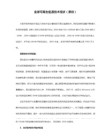
广东省固体废物管理信息平台危险废物管理计划操作指南版权:广东省固体废物和化学品环境中心技术支持:广州市广软科技有限公司版本:V_2019.01.15(一)业务操作指南1.进入【危险废物申报管理】 【危险废物管理计划】菜单,点击【说明】按钮可以查看业务操作指南,点击【添加】按钮,进入管理计划填写界面:2.危险废物管理计划业务共分为两页,第一页:管理计划基本信息,第二页:废物产生及利用处置信息,如下图:3.【第一页:管理计划基本信息】,填写说明如下:A.计划年份:请以系统开放可以选择的年份为准(例如2018年底或2019年初应该完成2019年的管理计划),管理计划主要体现本年度对危险废物的管理情况计划,重点是危险废物的产生及去向,废物产生时间不做限定;B.类型:如果是第一次填写XXXX年管理计划,请选择【年度备案】,如果年度备案已经通过,但是需要变更内容,请重新添加新的管理计划,类型则选择【变更备案】,注意变更备案必须重新做完整的管理计划;C.计划期限时间:如实填写该备案时间跨度,系统不允许跨年填写,一般请填1月1日至12月31日;D.管理计划填写人、部门联系电话、部门负责人:按公司管理情况填写E.页面下方:上年实际产生量、本年度计划产生量、拟自行利用处置/贮存量、拟委托处置利用量,四项不需要填写,该部分为自动汇总第二页填写的数据后在此展示,当前页面填完后点击【保存】按钮。
(注意:进入第二页选项卡如上图鼠标点击位置所示。
)4.上述步骤保存后进入第二页,【第二页:废物产生及利用处置信息】,此时分两种情况:A.如果是年度备案,可以点击棕色按钮【加载危废种类】按钮,将导入已在【企业信息管理】 【危废产生信息管理】菜单中添加的本年的危废种类信息;在导入种类之后,您再逐条点击【修改】按钮,进入页面完善各个数量;完善完后,再逐项点击【关联】按钮,关联处置单位或处置设施。
B.如果是变更备案,除了A中所述方法外,还可以点击【导入数据】按钮,选择您在系统中登记的本年的某一条管理计划,并将该条中的所有数据复制,导入数据后,您再逐条点击【修改】按钮,校对各个量是否正确,再在委外或内部两列中逐条点击【关联】按钮,校对关联处置单位或处置设施是否正确。
在百度如何上传文档
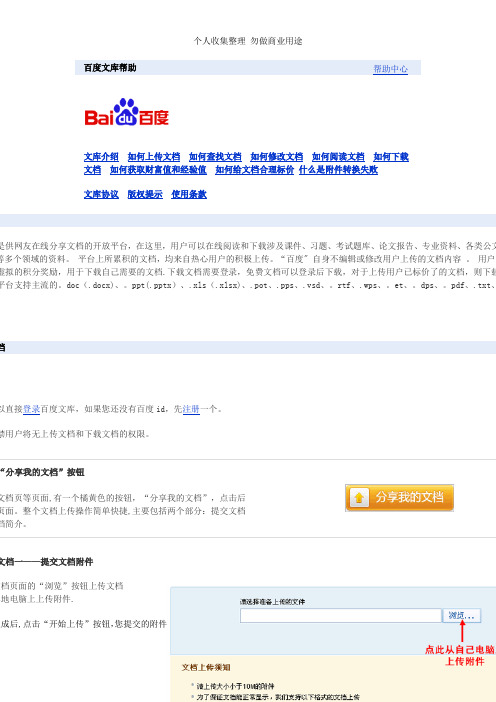
百度文库帮助帮助中心文库介绍如何上传文档如何查找文档如何修改文档如何阅读文档如何下载文档如何获取财富值和经验值如何给文档合理标价什么是附件转换失败文库协议版权提示使用条款是供网友在线分享文档的开放平台,在这里,用户可以在线阅读和下载涉及课件、习题、考试题库、论文报告、专业资料、各类公文等多个领域的资料。
平台上所累积的文档,均来自热心用户的积极上传。
“百度" 自身不编辑或修改用户上传的文档内容。
用户通虚拟的积分奖励,用于下载自己需要的文档.下载文档需要登录,免费文档可以登录后下载,对于上传用户已标价了的文档,则下载平台支持主流的。
doc(.docx)、。
ppt(.pptx)、.xls(.xlsx)、.pot、.pps、.vsd、。
rtf、.wps、。
et、。
dps、。
pdf、.txt、档以直接登录百度文库,如果您还没有百度id,先注册一个。
禁用户将无上传文档和下载文档的权限。
“分享我的文档”按钮文档页等页面,有一个橘黄色的按钮,“分享我的文档”,点击后页面。
整个文档上传操作简单快捷,主要包括两个部分:提交文档档简介。
文档一——提交文档附件文档页面的“浏览”按钮上传文档本地电脑上上传附件.完成后,点击“开始上传”按钮,您提交的附件动上传.的是,目前文档支持的类型包括:cx;。
/.pps;.xls/.xlsx;.pot;.pps;.vsd;.rtf et;。
dps用户的上传速度,我们允许上传大小小于 5M档大小超过5M。
我们建议您对文档进行分拆,份word文档中的内容,分拆为上下两部分进行文档——填写文档简介默认为您上传的附件的名称.您也可以进行修标题不能为空,最长可以输入20个汉字。
行简要的介绍,能够方便其他用户快速了解您包含的主要内容。
不能为空,最长可以输入100个汉字。
档都有所属的正确分类,我们建议您为自己的合适的分类,这能够让您的文档得到更多的浏。
上传时,选择您的文档被下载时对方所需付出,也即文档的售价。
财政部统一报表系统用户操作手册
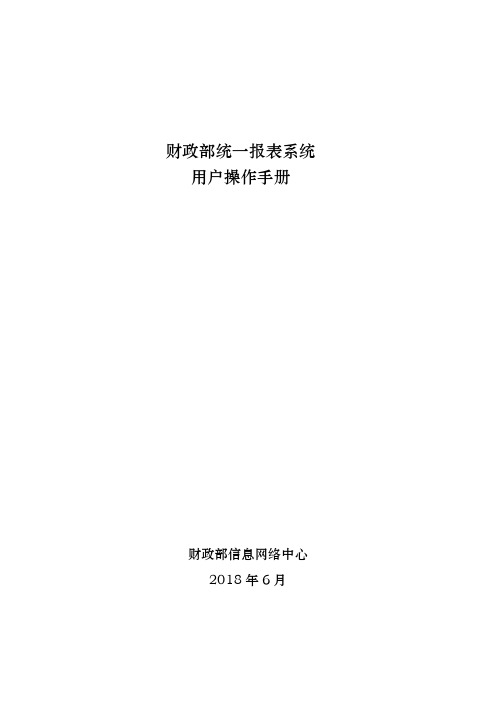
财政部统一报表系统用户操作手册财政部信息网络中心2018年6月目录1.系统简介 (1)1.1.系统基本情况 (1)1.2.系统环境要求 (1)1.3.系统登录地址 (1)1.4.系统界面说明 (1)1.5.密码找回功能 (2)1.6.系统业务流程 (4)2.用户功能模块介绍 (5)2.1.系统填报流程 (5)2.2.用户注册审批 (6)2.2.1 用户注册 (6)2.2.2 用户审批 (7)2.3.数据管理 (8)2.3.1数据录入 (8)2.3.2 数据上报(退回) (12)2.3.3 批量运算 (13)2.3.4 JIO数据导入 (14)2.3.5 JIO文件导出 (16)2.4.审核汇总 (17)2.4.1公式审核 (17)2.4.2 枚举字典检查 (18)2.4.3 节点汇总检查 (19)2.4.4 数据汇总 (20)2.5.查询导出 (21)2.5.1 数据查询 (21)2.5.2 数据导出 (23)2.5.3 打印报表 (24)2.5.4 上报情况纵览 (25)2.6.系统管理 (26)2.6.1 单位管理 (26)2.6.2 用户管理 (27)2.6.3 税号条目管理 (30)2.6.4 税号调查设置 (30)2.6.5 下载中心维护 (31)2.6.6 常见问题维护 (31)2.6.7 新闻通知 (32)1.系统简介1.1.系统基本情况“财政部统一报表系统”是由财政部开发的报表工作统一平台,其中包含了多套报表业务,涉及部内众多业务司局。
主要涵盖每个业务报表的下发、数据填报、数据审核、数据逐级汇总等功能。
1.2.系统环境要求本系统基于B/S(浏览器/服务器)模式构建,用户直接通过网页浏览器登陆和访问系统,不需要安装其他客户端软件。
系统支持Windows XP、7、10操作系统,支持使用IE、Chrome、Firefox和360等主流浏览器。
注:IE浏览器仅支持IE 9及以上版本,不能升级IE浏览器的,建议使用Firefox浏览器。
上传文件操作步骤详解以及获取积分规则
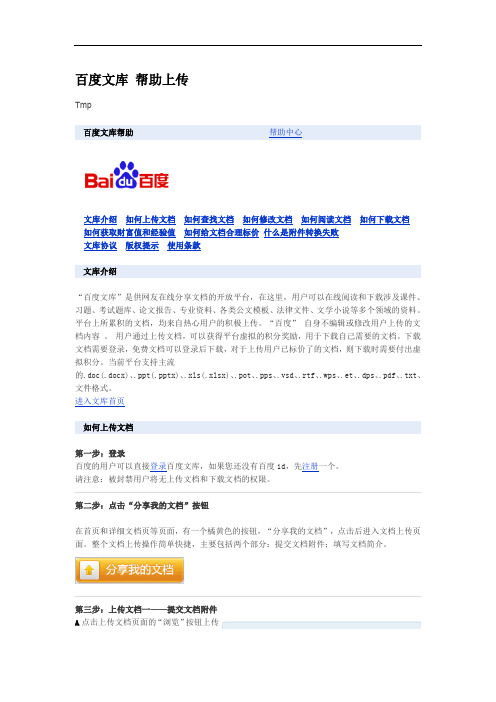
百度文库帮助上传Tmp文库介绍如何上传文档如何查找文档如何修改文档如何阅读文档如何下载文档如何获取财富值和经验值如何给文档合理标价什么是附件转换失败文库协议版权提示使用条款文库介绍“百度文库”是供网友在线分享文档的开放平台,在这里,用户可以在线阅读和下载涉及课件、习题、考试题库、论文报告、专业资料、各类公文模板、法律文件、文学小说等多个领域的资料。
平台上所累积的文档,均来自热心用户的积极上传。
“百度”自身不编辑或修改用户上传的文档内容。
用户通过上传文档,可以获得平台虚拟的积分奖励,用于下载自己需要的文档。
下载文档需要登录,免费文档可以登录后下载,对于上传用户已标价了的文档,则下载时需要付出虚拟积分。
当前平台支持主流的.doc(.docx)、.ppt(.pptx)、.xls(.xlsx)、.pot、.pps、.vsd、.rtf、.wps、.et、.dps、.pdf、.txt、文件格式。
进入文库首页如何上传文档第一步:登录百度的用户可以直接登录百度文库,如果您还没有百度id,先注册一个。
请注意:被封禁用户将无上传文档和下载文档的权限。
第二步:点击“分享我的文档”按钮在首页和详细文档页等页面,有一个橘黄色的按钮,“分享我的文档”,点击后进入文档上传页面。
整个文档上传操作简单快捷,主要包括两个部分:提交文档附件;填写文档简介。
第三步:上传文档一——提交文档附件A点击上传文档页面的“浏览”按钮上传:文档 请从自己本地电脑上上传附件。
附件上传完成后,点击“开始上传”按钮,您提交的附件会进行自动上传。
B : 需要注意的是,目前文档支持的类型包括:.doc/.docx ;.ppt/.pptx/.pps ;.xls /.xlsx ;.pot ;.pps ;.vsd ;.rtf .wps ;.et ;.dps .pdf .txtC : 为了保证用户的上传速度,我们允许上传大小小于 5M 的文档。
若您的文档大小超过5M 。
校园网的使用(“点击”相关文档)共10张

3、进入到如下页面:
4、点击“进入管理”按钮,您想上传哪一方面的信息,你就可以点击
哪里。如:点击了“‘家校共导’实践活动” ,
注意:图片的大小不能超过100k 审核后,您在网站中就能看到了。 注意:图片的大小不能超过100k 您会看到最关键的一步: 您会看到最关键的一步: 注意:图片的大小不能超过100k 9、点击“添加”按钮,您的内容即成功上传。 4、点击“进入管理”按钮,您想上传哪一方面的信息,你就可以点击 注意:图片的大小不能超过100k 4、点击“进入管理”按钮,您想上传哪一方面的信息,你就可以点击 您会看到最关键的一步: 您会看到最关键的一步: 9、点击“添加”按钮,您的内容即成功上传。 您会看到最关键的一步:
4、点6击、“进入点管理击”按钮“,您活想上动传哪成一方果面的”信息,,你进就可入以点到击 自己的帐号里,点击“发表新文章”
您会看到最关键的一步:
如下图所示:
7、点击“浏览”,找到您要上传的图片 注意:图片的大小不能超过100k
8、点击“确定”、“插入”按钮后,你会看到图片出现在相应位置
您会看到最关键的一步: 4、点击“进入管理”按钮,您想上传哪一方面的信息,你就可以点击 注意:图片的大小不能超过100k 9764注您 您8注9注4注注46注您6、 、 、 、 、 、 、 、 、 、意会会意意意意意会点点点点点点点点点: 看看 : : : : : 看击击击击击击击击击击图到 到图图图图图到““““““““““添浏活进确添进进活活片最 最片片片片片最加览动入定加入入动动的关 关的的的的的关成管管管成成””””大键 键大大大大大键按,、按果理理理果果小的 的小小小小小的钮找“钮插””””””不一 一不不不不不一,按按按,,,到,入能步 步能能能能能步进 钮 钮 钮 进 进您您您”按超::超超超超超:入,,,入入的要的您您您钮过过过过过过到到到内上内想想想后111111自自自容传容上上上000000,000000己己己即的即传传传kkkkkk你的的的成图成哪哪哪会帐帐帐功片功一一一看号号号上上方方方到里里里传传面面面图,,,。。的的的片点点点信信信出击击击息 息 息现“““,,,发发发在你你你表表表相就就就新新新应可可可文文文位以以以章章章置点点点””” 击击击 7、点击“浏览”,找到您要上传的图片 8、点击“确定”、“插入”按钮后,你会看到图片出现在相应位置 审核后,您在网站中就能看到了。
蓝信普通用户PC机操作手册
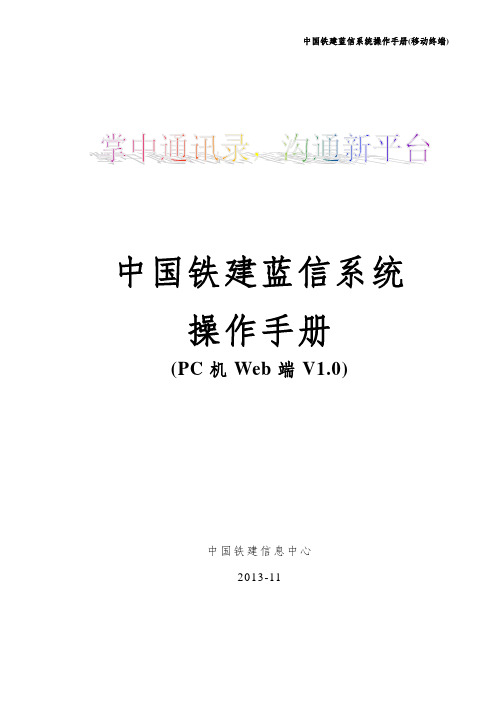
中国铁建蓝信系统操作手册(PC机Web端V1.0)中国铁建信息中心2013-11目录1. 登陆蓝信 (1)2. 使用蓝信 .......................................................................... 错误!未定义书签。
2.1. 设置个人资料 (2)2.1.1. 更换头像 (3)2.1.2. 修改登陆密码 (4)2.2. 通讯录 (4)2.2.1. 查看组织结构和成员 (4)2.2.2. 查看成员详细资料 (7)2.3. 使用蓝信进行沟通 (8)2.3.1. 私信(点对点消息) (8)2.3.2. 群聊(多点对多点) (16)2.3.2.1. 创建群聊 (17)2.3.2.2. 群设置 (18)2.3.2.3. 进行群聊 (22)2.3.2.4. 在群内发起投票活动调查 (23)2.3.3. 群发 (29)蓝信系统是针对特大型集团企业定制的,以移动端为主、PC 端为辅的,基于微信模式兼顾短信应用的快捷沟通平台。
主要包括基于企业组织树结构的通讯录、基于工作群的蓝信沟通、基于组织公号和群聊群组的公告类(手机报、通知、投票、调查、问卷和活动报名)应用。
蓝信系统处于探索开发阶段,有待进一步成熟。
基于应用需求的不断提出,本系统将不断进行快速升级完善,敬请期待。
尤其是您的应用和建议将是完善的最大动力来源。
1.登陆蓝信使用蓝信网页版,应该具备两项条件:一是单位已经在通讯录中建立了您的通讯信息(包括姓名、单位、部门、岗位、移动电话、电子邮箱、业务属性、职务属性等)。
二是使用的浏览器为为IE6以上版本或是chrome、firefox浏览器中的其中一种。
建议使用高版本的IE或chrome及firefox。
首先确认您的电脑能正常上网。
在浏览器内输入蓝信的登陆地址,并打开(图1-1)。
如果您还未注册过蓝信,您需要下载蓝信手机客户端,先在手机端进行注册后再登陆。
系统功能介绍
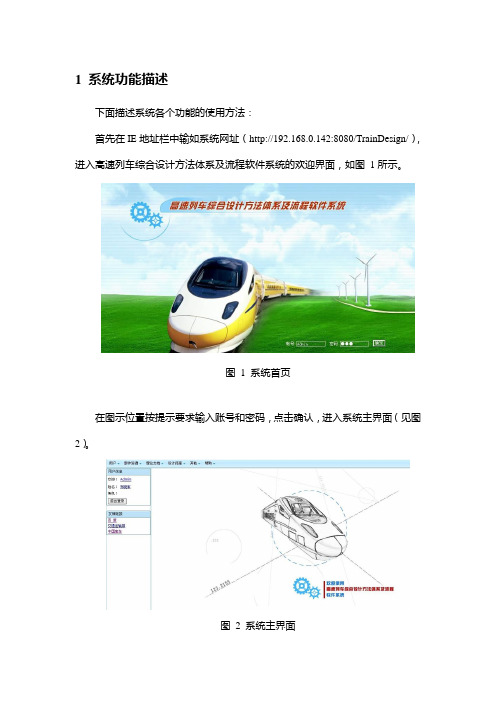
1 系统功能描述下面描述系统各个功能的使用方法:首先在IE地址栏中输如系统网址(http://192.168.0.142:8080/TrainDesign/),进入高速列车综合设计方法体系及流程软件系统的欢迎界面,如图1所示。
图1 系统首页在图示位置按提示要求输入账号和密码,点击确认,进入系统主界面(见图2)。
图2 系统主界面系统菜单如图所示,分为用户、部件资源、理论文档、设计资源、其他和帮助。
现就各个菜单功能依次进行介绍。
1.1 用户菜单此菜单主要是针对本系统的使用者,对用户的角色,所属部门和权力进行设置,包括部门管理、用户管理、角色管理和用户信息几部分。
点击“用户”,如图3图3 用户菜单1.1.1部门管理部门管理:增加,修改,删除用户所属部门,并选择所在部门使用系统的优先级别。
点击部门管理,出现图4所示:图4部门管理界面1)添加部门:点击“新增”,填写部门名称和优先级如图所示图5【添加更新部门信息】对话框点击“保存”,则新建成功,出现下图所示,点击“确认”完成更新,放弃新建则点击“关闭”或者直接关闭小窗口。
图6【确认】对话框2)修改部门:点击要修改部门后方“修改”键,出现如图5所示,修改完成后点击“保存“,出现如图6相同提示,点击“确认”即可。
3)删除部门:操作同上。
1.1.2用户管理用户管理:对用户进行管理,主要由新增,删除用户,以及更改用户相关信息。
点击“用户”下“用户管理”按键,出现图7所示信息显示窗口:图7用户管理界面1)新增用户:点击“新增”,出现如下图所示。
按要求填写并选择内容,完成后点击“保存”,之后“确认”即可(“状态”如果不是“激活”状态,则无法用新账号登陆)。
图8【添加用户】对话框2)删除用户:点击用户管理界面中“删除”,则出现图9:图9【确定】对话框可根据需要点击“确认”或者“取消”。
最高级用户不能删除自己,点击“删除”后出现如图10所示信息:图10【删除提示】3)修改用户:点击需要修改信息的用户后方的“修改”按键,出现如图11对话框,显示当前该账户信息,根据需要修改信息,然后点击“保存”即可。
公文处理系统简要操作说明
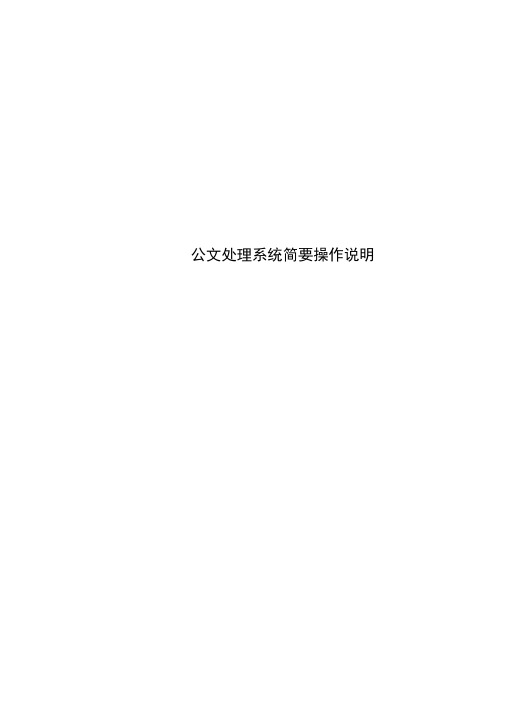
公文处理系统简要操作说明公文处理系统简要操作说明公文处理系统简要操作说明1.首页用户通过浏览器地址栏输入本单位公文处理系统网址进入登录页面(如图1-1),输入正确的用户名和口令,便可以进入本系统(如图1-2)。
图1-1登录页面念■.上K彗二图1-2系统页面2功能模块1.1首页主要页面显示“最新通知”、“待办事宜”、“信息刊物”、“文稿交流”四个常用功能模块。
1.2主要功能菜单有:公文办理、通知管理、文稿交流、活动安排*、系统配置、综合信息链接。
2. 公文办理公文办理是本系统的核心业务模块,主要是对日常公文的办理。
2.1待办公文待办公文是当前用户需要处理的文件列表。
按照文件类型分为外来公文、各单位报文、制发公文三个标签。
2.1.1待办公文页面显示图2-1待办公文2.1.2操作简述•切换三个标签查看每种类型的待办文件。
-•输入相关查询信息,点击【查询】查看符合条件的待办文件。
2.1.3待办文件页面显示2.1.4操作简述•打印文件处理标签:可以打印改文件处理标签。
•完成处理:填写相关意见或附加意见文件,完成此步骤的处理。
•不签名退回:不留任何痕迹,文件自动退回上一步。
2.2已办公文已办公文指已经办理完成的文件,用户可以查看它的所有处理步骤。
按照文件类型分为外来公文、各单位报文、制发公文三个标签。
2.2.1页面显示咅小厉卫馆盂楚立K «Bin iiir&t*:皿|*£20HDi(k]i J957 Q4IMS Mi □ IT A HI V19 5? 1S*2DSDI5-2f19-52 48it愴吉rtaH糕冏立弐彳办岳Ljm件蜩ZD1D-ID-JI I1SZ43芒十由乂书岡办.cBTiTl升理SQnD-IB-Jt JIS-&4 SO诅呼舟S.XtftiS-H惟¥rta主脚立曲勺击雷zoiDir-2i2D1D-IQ-Jl39^1 如U主件1爲・2CHW2I i!皿M甘蚪伸斗商工和斗舟一H.f£ Ifllfl Lljmfl1QI 0*1^311151 09nA*1*出ihKPMR 皿U基<!!师”30HD. IC 31ID5i 91If甕if+时览鞭M空科¥幅番► - J hr < m»r HII«iiiiri'i■ _□ 口政► _ifleflfliT5Dfleiddidd•二竝12N►_J r^dia►Z J S.T1*±r a»1I*I J : |P 1 UG]1'J * 妁 5件1R图2-3已办公文2.2.2操作简述•切换三个标签查看每种类型的待办文件。
